Google Earth ve Haritalardan Nasıl Yazdırılır
Hepimiz kullanıyoruz Google Earth dünyanın farklı yerlerini bilgisayar ekranımızdan keşfetmek için. için harika bir araçtır keşif or eğitsel amaçlar. Ancak, Google Earth ve Haritalar’dan haritayı gerçekten yüksek çözünürlükte yazdırabileceğinizi biliyor musunuz?
Bir haritanın basılı bir kopyasını saklamak, çevrimdışı haritalar indirmediyseniz, internet bağlantısının olmadığı yerlerde kolayca gezinmenize yardımcı olabilir. Ayrıca, haritayı her görmek istediğinizde dizüstü bilgisayarınızı veya akıllı telefonunuzu açmanız gerekmediğinden size zaman ve veri tasarrufu sağlar. Bu nedenle, Google Earth veya Haritalar’dan nasıl yazdırılacağını öğrenmek istiyorsanız bu eğiticiden yardım alabilirsiniz.
İçerik
Google Earth’ten Haritaları Yazdırın
The Google Earth Pro resmi web sitesinden ücretsiz olarak indirebileceğiniz Mac ve Windows işletim sistemleri için mevcuttur. Google Earth Pro’dan bir haritayı akıllı telefonunuzda değil, yalnızca masaüstünde yazdırabilirsiniz.
1. Bilgisayarınızda Google Earth Pro’yu başlatın. Şimdi o konumun çıktısını almak için bir yer arayın. Daha iyi görünürlük ve daha yüksek çözünürlük için konumu yakınlaştırın.

2. Şimdi seçin fileto sol üst köşeden seçin ve ardından Print çıkan seçeneklerden. Ayrıca basabilirsiniz Ctrl + P Yazdırma moduna girmek için klavyenizden

3. Ardından, yazdırma modu altında Harita Seçenekleri sol üstten seçin ve ardından Elements ve şekillendirici Haritaya eklemek istediğiniz Örneğin, haritalarınıza aşağıdaki gibi öğeler ekleyebilirsiniz: Başlık ve Açıklama, Efsane, Pusula, vb.
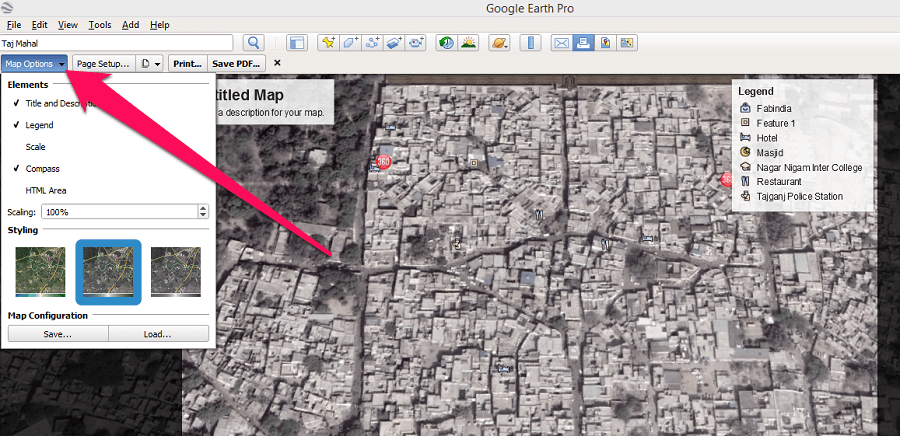
4. Haritaya öğeler ve stiller ekledikten sonra, üzerine tıklayın. Sayfa Yapısı Çıktı için sayfayı ayarlamak için Sayfa yapısı sekmesi altında kağıt boyutunu, sayfanın yönünü seçebilir ve sayfaya kenar boşlukları ekleyebilirsiniz. Bittiğinde üzerine tıklayın Tamam.
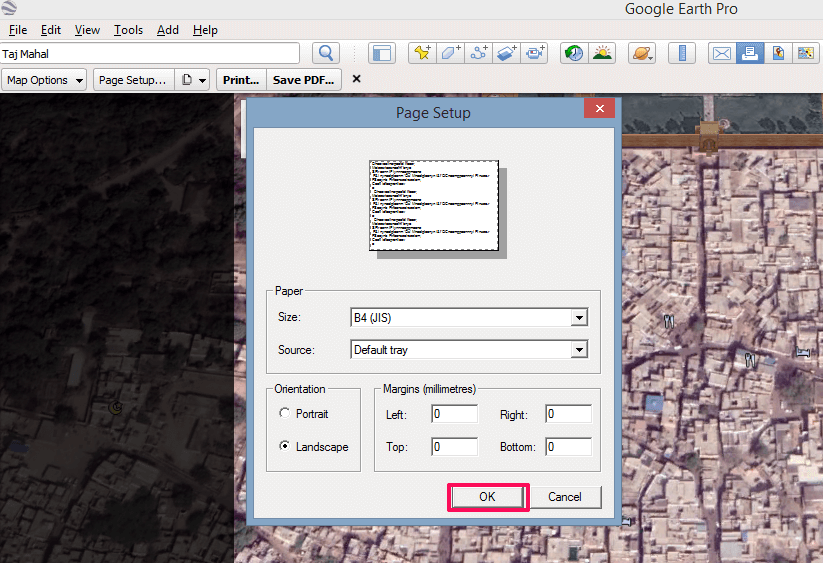
5. Ardından, üzerine tıklayın Sayfalar simgesi ve baskı kalitesini seçin Düşük, Orta or Yüksek.
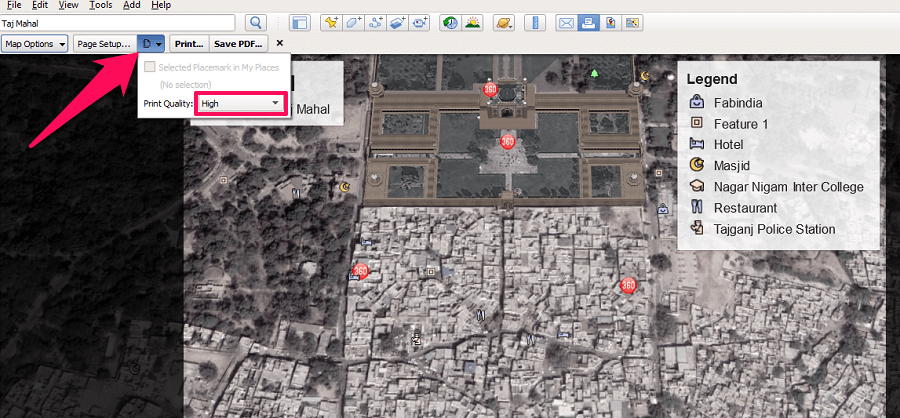
6. Şimdi şunları seçebilirsiniz: Print haritanın bir çıktısını almak için veya PDF olarak kaydet Bu haritayı bilgisayarınıza PDF olarak kaydetme seçeneği.
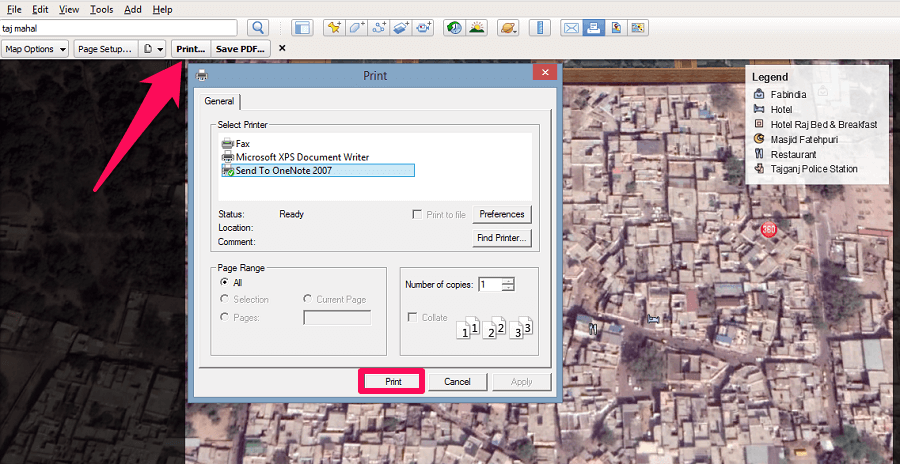 Bununla, Google Earth Pro’da bir harita yazdırma görevini başarıyla tamamladınız.
Bununla, Google Earth Pro’da bir harita yazdırma görevini başarıyla tamamladınız.
AYRICA OKUYUN: Google Earth ve Google Haritalar
Google Haritalar’dan Yazdırma
Google Haritalar, Dünya üzerindeki herhangi bir yerin uydu görüntülerini doğrudan bilgisayar ekranınızdan görüntülemenize olanak tanıyan bir başka Google aracıdır. Ancak, Google Haritalar daha çok bir gezinme aracı iken, diğer yandan Google Earth keşif amacıyla kullanılır. Bununla birlikte, haritayı her ikisine de yazdırabilirsiniz. Aynısını Google Haritalar’da nasıl yapabileceğiniz aşağıda açıklanmıştır
Haritaları Yazdırma
1. Ziyaret etmek Google Haritalar bilgisayarınızda. Şimdi haritada yazdırmak istediğiniz konumu arayın. Bundan sonra, üzerine tıklayın Uydu Belirli bir konumun uydu görüntülerini almak için sol alt köşedeki seçenek.

2. Ardından, belirli bir yerin daha büyütülmüş bir uydu görüntüsünü elde etmek için konumu yakınlaştırın. Haritanın yalnızca ekranda görünen alanını yazdırabileceğinizi ve bundan fazlasını yazdırabileceğinizi unutmamalısınız. Yazdırma işlemini başlatmak için Ctrl + P klavyenizde ve ardından Print sağ üst köşedeki seçenek.
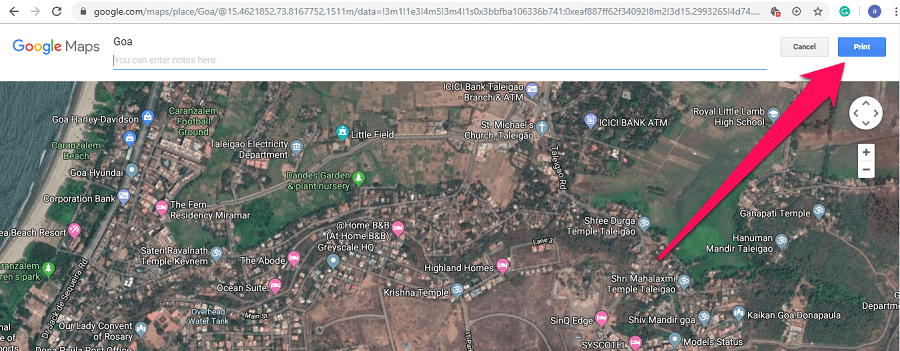
3. Şimdi yazdırma menüsü yüklenecek ve haritayı buradan yazdırabilirsiniz. Haritayı şu şekilde de kaydedebilirsiniz: PDF tıpkı Google Earth Pro’da yaptığınız gibi.
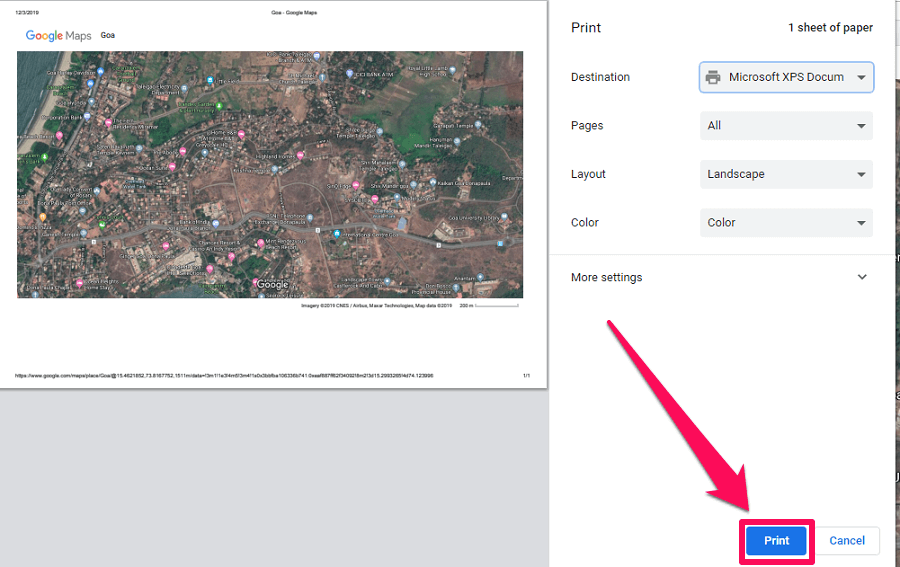
Yazdırma Gezintisi
Tıpkı haritaları yazdırmak gibi, Google Haritalar’dan navigasyon ve yol tarifleri de yazdırabilirsiniz ve bunu nasıl yapacağınız aşağıda açıklanmıştır.
1. Gidin Google Haritalar ve tıklayın yol tarifi simgesi.
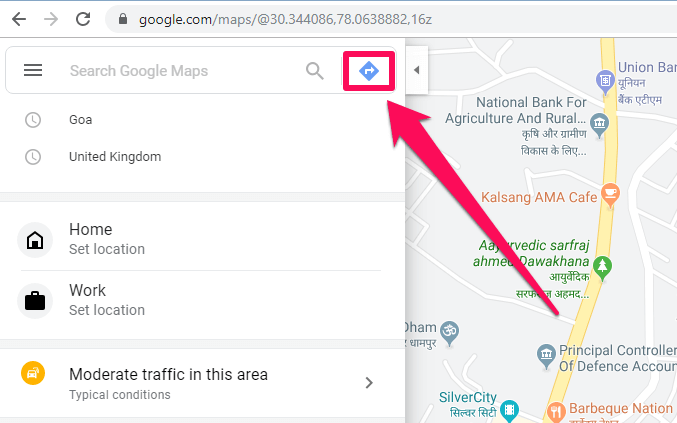
2. Şimdi başlangıç noktasını ve varış yerini girin ve klavyenizde enter tuşuna basın.
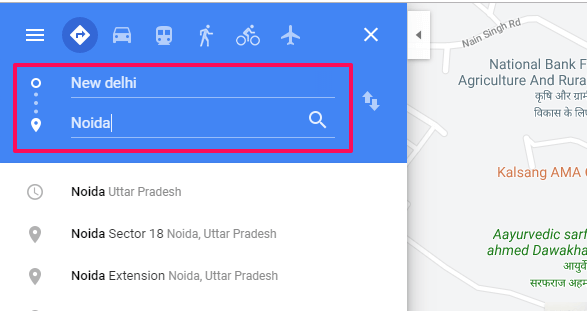
3. Ardından, görünen tüm yönler arasından iki nokta arasındaki en kısa yönü seçin.
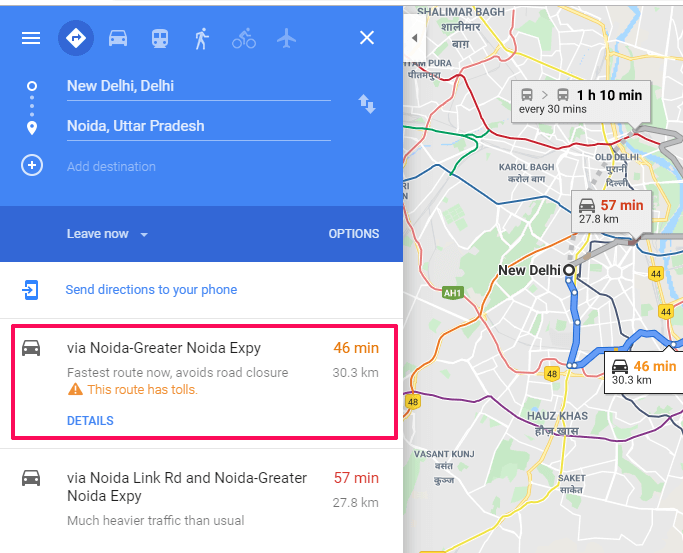
4. Şimdi, şuraya gidin: yazıcı simgesi ve üzerine tıklayın, iki seçenek görünecektir. Artık, harita dahil yol tariflerini yazdırabilir veya yalnızca metni yazdırabilirsiniz.
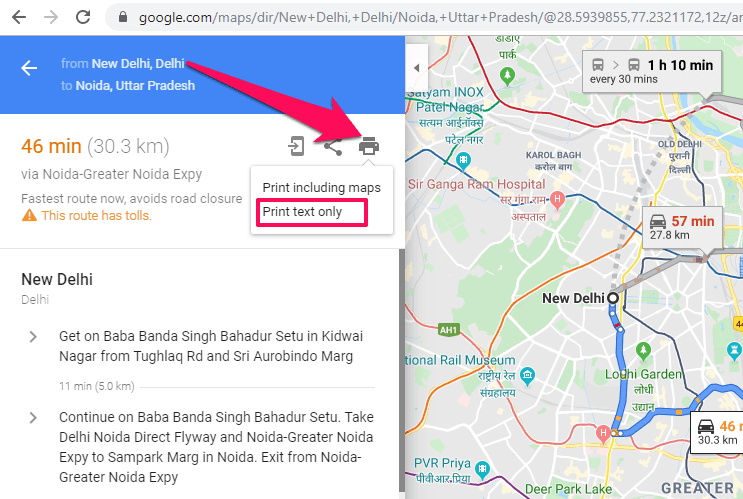
5. Bundan sonra, üzerine tıklayın. Yazdır düğmesi Google Haritalar’dan navigasyonları yazdırmak için sağ üst köşedeki
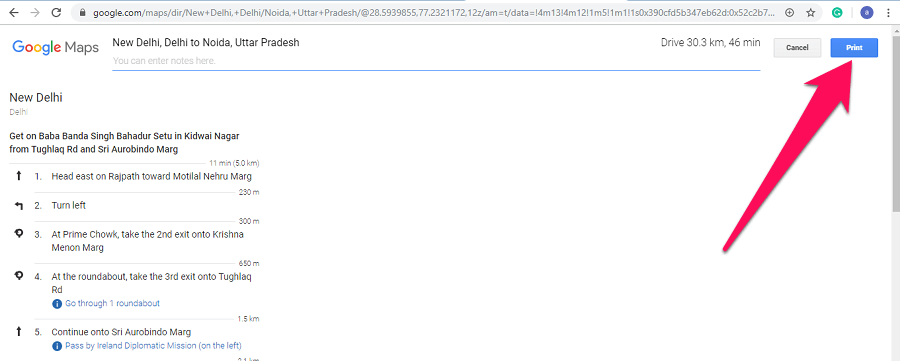
Son Düşüncelerimiz
Google Haritalar ve Google Earth, uydu görüntüleri için harika araçlardır ve en iyi yanı, her ikisinden de uydu görüntülerini yazdırabilmenizdir. Ancak, bu çıktıları ticari veya yasa dışı faaliyetler için değil, yalnızca kişisel kullanımınız için kullanmalısınız. Ayrıca, bu öğreticiyi yararlı bulursanız, arkadaşlarınız ve ailenizle paylaşın.
En son makaleler